아이폰 와이파이 비밀번호 공유 및 연결 안될 때 대처법
by 오준희 업데이트 시간 2023-07-14 / 업데이트 대상 iPhone Tips
와이파이는 우리 일상에서 필수적인 요소로 자리잡았습니다. 이제는 발전된 모바일 기기를 통해 빠른 인터넷 연결을 즐길 수 있어 생활에 편리함을 더해주고 있습니다. 그러나 때로는 와이파이 비밀번호 공유 문제나 통신 상태가 원활하지 않다는 문제에 직면할 수도 있습니다.
이러한 문제에 직면하면 당황할 필요가 없습니다. 본 포스팅에서는 아이폰 사용자들이 와이파이 비밀번호를 공유하고 연결할 때 발생할 수 있는 문제들에 대한 대처법을 안내하겠습니다. 이 글을 통해 아이폰 사용자들이 와이파이 관련 문제에 대처하는 데 도움을 받을 수 있기를 바랍니다.
파트 1: 아이폰 와이파이 비밀번호 공유방법
아이폰 기기에 비밀번호 공유
1) 두 기기 모두에 최신 버전의 iOS 또는 iPadOS 또는 macOS High Sierra 및 이후 버전이 설치되어 있는지 확인합니다.
2) 두 기기 모두에서 Wi-Fi와 Bluetooth를 켭니다. 두 기기 중 하나라도 개인용 핫스팟이 켜져 있는 경우 이를 끕니다.
3) Apple ID로 iCloud에 로그인합니다. 그런 다음 Apple ID로 사용하는 이메일 주소가 상대방의 연락처에 저장되어 있는지 확인합니다. 또한 상대방의 이메일 주소가 본인의 연락처에 저장되어 있는지 확인합니다.
4) 다른 사람의 기기를 Bluetooth 및 Wi-Fi 범위 내에 가까이 놓습니다.
5) 다른 사람의 기기를 Bluetooth 및 Wi-Fi 범위 내에 가까이 놓습니다.
6) 연결할 기기에서 Wi-Fi 네트워크를 선택합니다.
7) 기기에서 '암호 공유'를 탭한 다음 '완료'를 탭합니다.
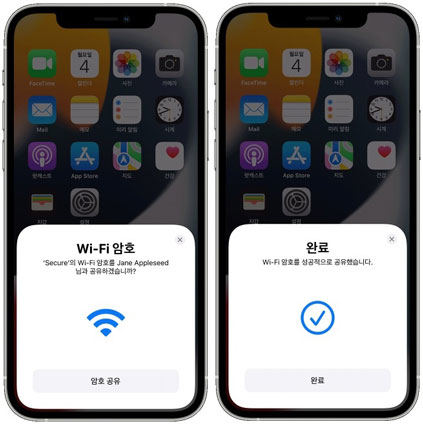
안드로이드 기기에 비밀번호 공유
'설정' > '단축어' 를 선택합니다.
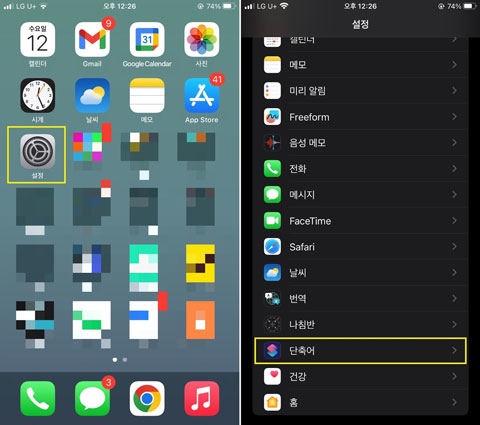
‘고급’ 메뉴에 들어가서 ‘스크립트 실행 허용’을 켜줍니다.
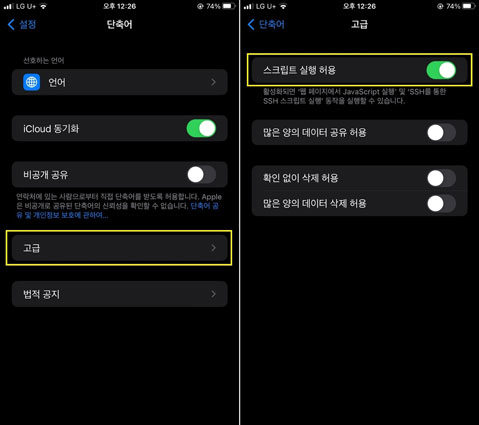
- 이 ‘링크’를 통해 Share Wi-Fi 사이트에 접속한 후, 'Get Shortcut'을 터치합니다.
하단의 단축어 추가 버튼을 터치하면 단축어가 추가됩니다.
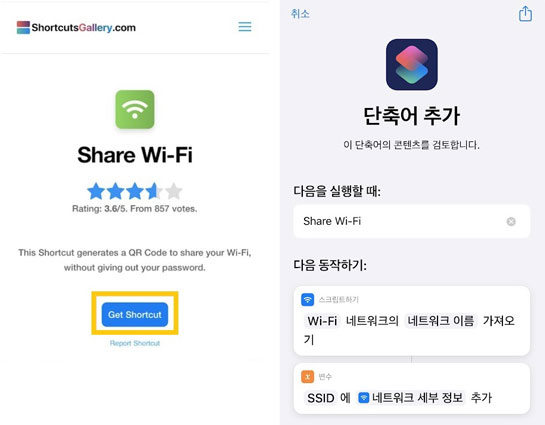
- 이 단축어를 사용하는 방법은, 와이파이가 연결된 상태에서 단축어를 찾아 실행하기만 하면됩니다. 그러면 자동으로 QR코드가 생성되고 와이파이에 접속하려는 상대방이 QR코드를 통해 와이파이에 접속할 수 있게 됩니다.
파트 2: 아이폰 와이파이 비번 알아내기
- 먼저 아이폰의 홈 화면에서 "설정" 앱을 찾아 엽니다.
‘설정’ 앱을 열었으면, 상단에 있는 Wi-Fi 옵션을 찾아 터치합니다. Wi-Fi 탭을 선택하면 현재 연결된 와이파이 네트워크 목록이 나타납니다.
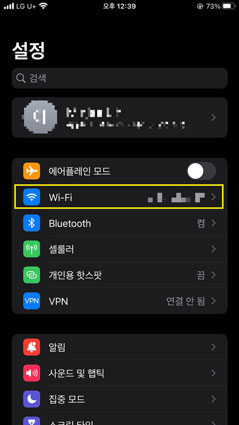
- Wi-Fi 탭을 선택하면, 현재 연결된 와이파이 네트워크 이름이 첫 번째로 나타납니다. 이 와이파이 네트워크 이름을 확인합니다.
현재 연결된 와이파이 네트워크 이름 옆에는 ‘i’ 아이콘이 있습니다. 해당 아이콘을 누르면 비밀번호 입력을 요구하는 팝업창이 나타납니다.
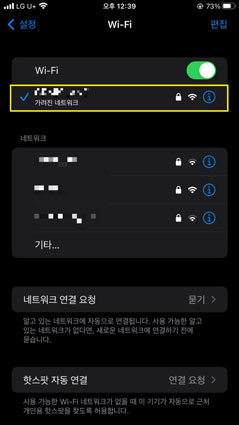
팝업창에 비밀번호를 확인하려면, 현재 아이폰 잠금 해제를 위한 암호 또는 Face ID/Touch ID를 입력해야 할 수 있습니다. 해당 정보를 입력한 후 확인 버튼을 누르면, 현재 연결된 와이파이 네트워크의 비밀번호가 표시됩니다.
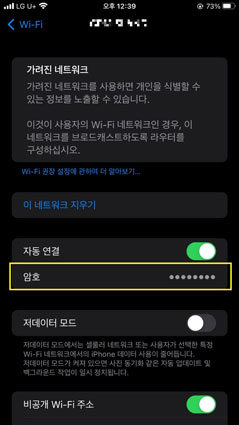
파트 3: 아이폰 와이파이 연결 안될때 해결방법
와이파이 설정 확인
먼저 아이폰의 "설정" 앱을 열어 Wi-Fi 탭으로 이동합니다. Wi-Fi가 활성화되어 있는지 확인하고, 현재 연결된 와이파이 네트워크가 올바른 것인지 확인합니다. 만약 잘못된 네트워크에 연결되어 있다면, 다른 올바른 네트워크를 선택해야 합니다.
와이파이 재시작
와이파이가 정상적으로 작동하지 않을 경우, 가끔은 단순한 장치 재시작으로 문제가 해결될 수 있습니다. 아이폰의 Wi-Fi를 끄고 다시 켜보시기 바랍니다. 제어 센터에서 Wi-Fi 아이콘을 누르고 다시 눌러 Wi-Fi를 끄고 켤 수도 있습니다.
라우터 재부팅
경우에 따라 문제가 와이파이 라우터 측에 있을 수 있습니다. 라우터를 재부팅하여 문제를 해결할 수 있습니다. 라우터의 전원을 끄고 10초 이상 기다린 후 다시 켜보시기 바랍니다. 라우터가 완전히 재부팅될 때까지 기다렸다가 아이폰에서 와이파이에 다시 연결을 시도해보시기 바랍니다.
네트워크 재설정
아이폰에서 저장된 네트워크 설정을 재설정하여 문제를 해결할 수도 있습니다. "설정" 앱으로 이동한 후, "일반" > "재설정" > "네트워크 설정 재설정"을 선택합니다. 이후 아이폰을 재시작하고 와이파이에 다시 연결해보시기 바랍니다.
소프트웨어 업데이트
가끔은 아이폰의 소프트웨어 버전이 오래되어 와이파이 연결 문제를 일으킬 수 있습니다. "설정" 앱으로 이동한 후, "일반" > "소프트웨어 업데이트"를 선택하여 최신 버전의 iOS로 업데이트 해보시기 바랍니다.
레이부트로 아이폰 와이파이 연결오류 해결하기
마지막으로, Tenorshare ReiBoot(테너쉐어 레이부트)로 아이폰 오류를 해결하는 방법이 있습니다. 테너쉐어 레이부트는 아이폰 시스템 문제로 인한 와이파이 연결 및 비밀번호 공유가 안될때 사용할 수 있는 가장 확실한 방법입니다.
아래 자세한 사용 가이드를 알려드립니다.
다운로드 완료된 레이부트 프로그램을 실행하고 iPhone을 컴퓨터에 연결합니다. 프로그램이 아이폰을 인식하면 "시작"을 클릭합니다.

이제 아이폰 시스템 오류로 인한 와이파이 문제를 해결하려면 "지금 복구"를 클릭합니다. 시스템 복구는 아이폰의 막힘 , 충돌로 인한 무한부팅등 현상도 깔끔하게 해결해 드립니다.

다음 "다운로드"를 클릭하여 펌웨어 패키지 다운로드를 시작합니다. 펌웨어 패키지는 오류 해결에 최적화된 버전으로 자동 다운로드 됩니다.

펌웨어 패키지가 시스템에 다운로드되면 "일반 복구 시작하기"를 클릭하여 시스템 복구를 시작해 줍니다.

복구 프로세스가 완료되면 아이폰이 정상적으로 부팅됩니다. 그리고 아이폰 막힘 오류가 해결된 것을 발견하실 수 있습니다.

위 단계를 따라가면 아이폰에서 와이파이 연결 문제를 해결하는 데 도움이 될 것입니다. 그러나 경우에 따라 문제가 까다로울 수도 있으니, 여전히 해결되지 않는 경우에는 전문가의 도움을 받는 것이 좋습니다.
결론
지금까지 아이폰 사용자들이 와이파이 비밀번호 공유 및 연결 문제에 대한 아이폰 공유 제안을 안내했습니다. 와이파이 비밀번호 공유에는 아이폰 와이파이 자동연결 공유, 안드로이드 기기의 경우 단축어를 이용한 QR 코드 공유를 이용할 수 있습니다.
또한, 아이폰 와이파이 비번 알아내기와 와이파이 연결이 안될 때 설정 확인, 재시작, 라우터 재부팅, 네트워크 재설정, 소프트웨어 업데이트 등의 단계를 따라 문제를 해결하는 방법도 알아보았습니다. 필요한 경우, Tenorshare ReiBoot(테너쉐어 레이부트)와 같은 전문적인 도구를 활용하여 아이폰 오류를 해결할 수도 있습니다. 위 내용을 숙지하신다면 이제 여러분은 더 이상 와이파이 관련 문제로 고민하지 않고 원활한 인터넷 연결을 즐길 수 있을 것입니다.














